認証用のUSBキーをPCに挿しておかないと動作しないソフトウェアがあるのですが、このUSB認証キーをWindows11のPCに挿すと、なぜか「このデバイスにドライバーを読み込めません」と怒られてしまい、認証できない!という状況が発生しました。
同じUSBポートに別のデバイス…例えばUSBメモリを挿してみると問題なく動作するので、USB認証キーが壊れてしまった可能性も考えましたが…同じソフトウェア用の他のUSB認証キーをいくつか試してみたところ、全て「このデバイスにドライバーを読み込めません」と表示されるので、USB認証キーが壊れている可能性は低そう。
しかも、同じUSB認証キーが他のPCでは正常に使えていますし。
ということで、Microsoftサポートページで探してみたところ原因に行き当たったので、備忘録としてメモメモ。
原因はメモリ整合性設定
Windowsには「メモリ整合性設定」というものがあり、このメモリ整合性設定が原因で、デバイスにドライバを読み込めない、という状況が発生していることによるエラーなんだそうです。
エラーが発生しているWindows11のPCで「メモリ整合性」の設定を確認してみると、オンになっていました。
USB認証キーが正常に使えているWindows10のPCで「メモリ整合性」の設定を確認してみると、オフでした。
試しに、Windows11のPCで「メモリ整合性」をオフにしてみたところ…USB認証キーが正常に動くようになりました。
ということで、原因は「メモリ整合性」の設定でした。
この設定は、ほとんどのPCで「Windows10はデフォルトでオフ」「Windows11はデフォルトでオン」になっているとのこと。だから「Windows11でUSB認証キーが使えない」という状態が発生したんですね。
メモリ整合性とは
難しい話になるので詳細は割愛しますが、要は「悪意あるプログラムが、ドライバを経由してPCを乗っ取ろうとすることを防ぐためのセキュリティ機能」ということ。
また、上位には「コア分離」というものがあり、Windowsの重要な部分をシステム内部で分離することで、セキュリティを高める機能があるとのこと。
つまり、思いっきり簡単に言うと「外部からの攻撃に対して防御をしてくれる機能」ということになりますか。
メモリ整合性の設定画面まで
Windows10の場合
設定 > 更新とセキュリティ > Windowsセキュリティ > デバイスセキュリティ > コア分離の「コア分離の詳細」 > メモリ整合性
Windows11の場合
設定 > デバイスとセキュリティ > Windowsセキュリティ > デバイスセキュリティ > コア分離の「コア分離の詳細」 > メモリ整合性
さいごに
ということで、USB認証キーを読み込めるようにするための設定でした。
メモリ整合性をオフにしないと、USBキーでの認証ができないのであれば、それはそれで問題のような気もしますが…今のところ、これ以外に対応する手段は無さそうです。
Windows側が対応すべきなのか、USBキーを提供しているメーカー側が対応すべきなのかはわかりませんが、今後何かしらの方法で改善されることを祈るばかりです。
![アイキャッチ[Windows]](https://vertys.net/wp-content/uploads/catch-category/catch_windows.jpg)
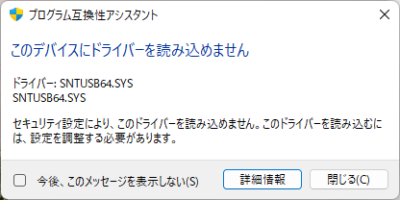
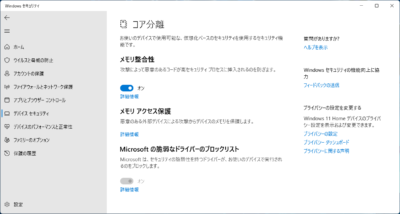
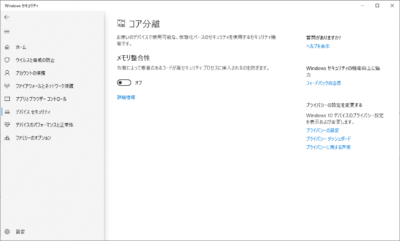
コメント